Составление программы на языке программирования. Отладка и тестирование программы
| Вид материала | Документы |
Содержание3.15. Основные понятия и средства компьютерной графики в Турбо Паскале |
- Программирование, 94.79kb.
- Автор программы И. В. Баркова Ф. И. О., Педагога дополнительного образования; квалификационная, 224.25kb.
- Структура программы в языке программирования С++. Обмен данными между функциями (параметры, 37.24kb.
- Структура программы на языке Turbo Pascal, 26.15kb.
- Пример настоящей программы для компьютера на языке Лого 16 > Последовательность работы, 4798.61kb.
- Прогон и отладка программы Справочная служба Турбо Паскаля, 959.97kb.
- Это метод программирования, опирающийся на структурную организацию программы, 3208.72kb.
- Й курс Разработка и тестирование компьютерной программы для сортировки методом выбора, 67.8kb.
- Рабочей программы учебной дисциплины языки программирования Уровень основной образовательной, 47.91kb.
- Программы: «Основы алгоритмизации и программирования» Урок №21 (11) в 7 классе Дата, 79.71kb.
3.15. Основные понятия и средства компьютерной графики в Турбо Паскале
До сих пор мы использовали экран компьютера только для вывода символьной информации — чисел, текстов. Однако Турбо Паскаль позволяет выводить на экран рисунки, чертежи, графики функций, диаграммы и т.п., все то, что принято называть компьютерной графикой.
В стандарте Паскаля графический вывод не предусмотрен. Однако на разных типах компьютеров, в разных реализациях Паскаля существуют различные программные средства графического вывода — специальные наборы данных, функций, процедур. Несмотря на такое разнообразие, имеются общие понятия и средства, свойственные любому варианту реализации графики в любом языке программирования. В данном разделе лекций мы затронем только такие базовые средства.
Начиная с четвертой версии Турбо Паскаля для IBM PC появилась мощная графическая библиотека, организованная в модуль Graph. В приложении 2 в справочной форме дано описание основных компонент этого модуля. В рассмотренных ниже примерах программ используется модуль Graph. Для его подключения в начале программы необходимо написать строку:
Uses Graph;
Графические режимы экрана. Для вывода графических изображений необходимо перевести экран в один из графических режимов. В графическом режиме можно из программы управлять состоянием каждого пиксела (точечного элемента) экрана.
Графические режимы отличаются:
• размером графической сетки (M x N, где М — число точек по горизонтали, N — число точек по вертикали);
• цветностью (число воспроизводимых на экране цветов). Допустимые режимы зависят от типа монитора и соответствующего графического драйвера, используемого на компьютере.
Для установки графического режима экрана существуют соответствующие процедуры. В модуле Graph процедура установки графического режима экрана имеет следующий заголовок:
Procedure InitGraph(Var Driver,Mode: Integer; Path: String);
Здесь целая переменная Driver определяет тип графического драйвера; целая переменная Mode задает режим работы графического драйвера; Path — выражение типа String, содержащее маршрут поиска файла графического драйвера.
Список констант модуля Graph, определяющих типы драйверов и режимы, приведен в табл. П2.1 приложения 2.
Вот пример программы, инициализирующей графический режим VGAHi для работы с драйвером VGA (монитор типа VGA).
Uses Graph;
Var Driver,Mode: Integer;
Begin
Driver: = VGA;{драйвер}
Mode: = VGAHi;(режим работы}
InitGraph(Driver,Mode,'C:\TP\BGI');
Здесь указывается, что файл egavga.bgi с драйвером для VGA-монитора находится в каталоге C:\TP\BGI. Режим VGAHi соответствует графической сетке 640 х 480 с палитрой из 16 цветов.
Возможно также автоматическое определение типа драйвера и установка режима. Этот прием позволяет программе работать с разными типами мониторов, не внося изменений в текст:
Driver:=Detect;
InitGraph(Driver,Mode,'C:\TP\BGI');
При этом автоматически устанавливается режим с наибольшей разрешающей способностью и цветностью. После окончания работы в графическом режиме следует вернуться в текстовый режим экрана.
В модуле Graph процедура возвращения в текстовый режим имеет заголовок:
Procedure CloseGraph;
Цвет фона и цвет рисунка. На цветном мониторе можно менять окраску экрана. Установленная окраска экрана называется цветом фона. Рисунок на этом фоне наносится с помощью разнообразных линий: прямых, окружностей, прямоугольников, ломаных и т.д. Цвета этих линий также могут меняться.
В табл. П2.2 приложения 2 приведены имена констант, определяющих 16 цветов палитры для мониторов типа EGA, VGA.
Заголовок процедуры установки цвета фона:
Procedure SetBkColor(Color: Word);
Здесь Color — выражение целого типа, определяющее номер цвета фона.
Заголовок процедуры установки цвета линий:
Procedure SetColor(Color: Word);
Заметим, что если в качестве номера цвета линии указывается 0, то это всегда совпадает с цветом фона (невидимая линия).
Если необходимо очистить графический экран (стереть рисунок), то для этого используется процедура очистки экрана.
Заголовок процедуры очистки экрана:
Procedure ClearDevice;
В результате выполнения этой процедуры экран заполняется установленным цветом фона.
Графические координаты. Положение каждого пикселя графической сетки однозначно определяется указанием его координат. Графические оси координат расположены на экране так, как показано на рис. 31.
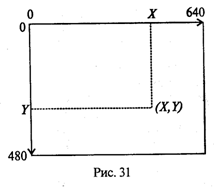
Горизонтальная ось X направлена слева направо, вертикальная ось Y — сверху вниз. На рисунке указаны предельные графические координаты, соответствующие режиму VGAHi.
Можно определить максимальные координаты по осям, соответствующие данному драйверу. Это делается с помощью двух целочисленных функций:
Function GetMaxX;
Function GetMaxY;
Графическое окно. Область вывода изображения может быть ограничена любым прямоугольником в пределах экрана. Такая область называется графическим окном. Существует процедура, устанавливающая положение графического окна на экране.
Заголовок процедуры назначения графического окна:
Procedure SetViewPort(X1,Y1,X2,Y2: Integer; Clip: Boolean);
Здесь (X1, Y1) — координаты левого верхнего угла окна; (Х2, Y2) — координаты правого нижнего угла окна; Clip — ограничитель фигур; если Clip=True, то все построения производятся только в пределах окна, в противном случае они могут выходить за его пределы.
После установки окна координаты точек внутри него отсчитываются от верхнего левого угла.
Существует понятие графического курсора (по аналогии с символьным курсором). Но в отличие от символьного курсора графический курсор на экране не виден. Графический курсор указывает на текущую позицию на экране. При входе в графический режим координаты текущей позиции равны (0, 0).
Процедура назначения координат графического курсора:
Procedure MoveTo(X,Y: Integer);
Здесь X, Y — устанавливаемые координаты курсора. Координаты указываются относительно левого верхнего угла окна или, если окно не установлено, экрана.
Процедура поставить точку — основная процедура получения изображения, поскольку любой рисунок складывается из точек. Состояние светящейся точки определяется координатами точки на экране и цветом точки.
Заголовок процедуры выставления точки на графическом экране:
Procedure PutPixel(X,Y: Integer; Color: Word);
Здесь X, Y — координаты точки, Color — цвет точки.
Пример 1. Следующая программа устанавливает по центру экрана графическое окно размером 100х100, заливает его желтым фоном и заполняет синими точками, расположенными через 4 позиции.
Uses Graph;
Var Driver,Mode: Integer;
X,Y,Xl,Yl,X2,Y2,Xc,Yc: Integer;
Begin
{Инициализация графического режима}
Driver:=Detect;
InitGraph(Driver, Mode,'C:\TP\BGI');
{Определение координат центра экрана}
Хс:=GetMaxX Div 2;
Yc:=GetMaxY Div 2;
{Определение координат графического окна}
X1:=Хс-50
Yl:=Yc-50
Х2:=Хс+50
Y2:=Yc+50
{Установка графического окна}
SetViewPort(Xl,Yl,X2,Y2,True);
{Установка цвета фона и очистка экрана}
SetBkColor(Yellow);
ClearDevice;
{Расстановка точек в окне)
For X:=l То 25 Do
For Y:=l To 25 Do
PutPixel(4*X,4*Y,Blue);
{Задержка изображения на экране до нажатия
ReadLn;
{Выход из графического режима в символьный}
CloseGraph;
End.
Графические примитивы. Хотя любое изображение можно построить из точек, но программировать получение сложного рисунка или чертежа, используя только процедуру поставить точку, было бы слишком неудобно и громоздко. В любом графическом пакете существуют процедуры рисования основных геометрических фигур: прямых линий, окружностей, эллипсов, прямоугольников и т. п. Такие фигуры называют графическими примитивами.
Рассмотрим несколько основных процедур рисования графических примитивов, имеющихся в модуле Graph.
Линия с заданными координатами концов (X1, Y1) и (Х2, Y2):
Procedure Line(X1,Y1,X2,Y2: Integer);
Линия от текущей точки до точки с координатами X, Y:
Procedure LineTo(X,Y: Integer);
Линия от текущей точки до точки с заданными приращениями координат DX, DY:
Procedure LineRel(DX,DY: Integer);
Прямоугольник с заданными координатами верхнего левого угла (X1, Y1) и нижнего правого угла (Х2, Y2):
Procedure Rectangle(XI,Y1,X2,Y2: Integer);
Окружность с центром в точке (X, Y) и радиусом R— в пикселях:
Procedure Circle(X,Y: Integer; R: Word);
Дуга окружности с центром в точке (X, Y), радиусом R, начальным углом BegA и конечным углом EndA. Углы измеряются в градусах против часовой стрелки от направления оси X.
Procedure Arc(X,Y: Integer; BegA,EndA,R: Word);
Эллипсная дуга с центром в точке X, Y с начальным и конечным углами BegA и EndA, горизонтальным радиусом RX и вертикальным радиусом RY:
Procedure Ellipse(X,Y: Integer; BegA,EndA,RX,RY: Word) ;
Пример 2. Составим программу, рисующую голову робота (рис. 32).
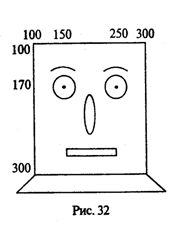
Рисунок содержит два прямоугольника, две окружности, две дуги, эллипс, три прямые линии и две красные точки. Заранее определяются все координаты и размеры элементов рисунка.
Uses Graph;
Var Driver,Mode: Integer;
Begin
{Инициализация графического режима}
Driver:=Detect;
InitGraph(Driver, Mode,'C:\TP\BGI');
SetColor(White);{белый цвет рисунка}
SetBkColor(Black);{черный цвет фона)
Rectangle(100,100,300,300);{голова}
Circle(150,170,30);(левый глаз}
Circle(250,170,30);{правый глаз}
Arc(150,170,45,135,40);{левая бровь}
Arc(250,170,45,135,40);{правая бровь}
Ellipse(200,250,0,359,10,20);{нос}
Rectangle(130,280,270,290);{рот}
MoveTo(100,300);{установка вниз влево}
LineTo(50,350);{три}
LineTo(350,350);{линии}
LineTo(300,300);{шеи}
PutPixel(150,170,Red);{левый зрачок}
PutPixel(250,170,Red);{правый зрачок}
ReadLn;{задержка}
CloseGraph;(выход из графики}
End.
В приведенном примере все линии рисуются сплошными и стандартной толщины. Модуль Graph позволяет управлять стилем линии (сплошная, пунктирная, точечная и т.п.) и толщиной. Для этого существует процедура SetLineStile (см. приложение 2).
Закраски и заполнения. Среди графических примитивов существуют закрашенные области. Цвет закраски определяется процедурой SetColor. Кроме того, можно управлять рисунком закраски (типом заполнения). Это может быть сплошная закраска, заполнение редкими точками, крестиками, штрихами и т.п. В табл. П2.3 приложения 2 описаны константы для указания типа заполнения.
Процедура определения типа заполнения (Fill) и цвета заполнения (Color) имеет следующий заголовок:
Procedure SetFillStyle(Fill,Color: Word);
Заполненная прямоугольная область с заданными координатами углов:
Procedure Bar(XI,Y1,X2,Y2: Integer);
Обведенный линией (SetLineColor, SetLineStyle) и закрашенный (SetFillStyle) эллипс:
Procedure FillEllips(X,Y,RX,RY: Integer);
Обведенный линией и закрашенный эллипсный сектор:
Procedure Sector(X,Y: Integer;
BegA,EndA,RX,RY: Word);
Обведенный линией и закрашенный сектор окружности:
Procedure PieSlice(X,Y:Integer;
BegA,EndA: Word);
Наконец, можно закрасить любую область, ограниченную замкнутой линией. Для этого нужно указать какую-нибудь точку внутри этой области (X, Y) и цвет граничной линии (Border). Соответствующая процедура выглядит следующим образом:
Procedure FloodFill(X,Y: Integer; Border: Word);
Модуль Graph позволяет выводить на графический экран тексты. Мы не будем сейчас детально обсуждать эту проблему, необходимую информацию можно найти в соответствующей литературе. Приведем лишь пример одной текстовой процедуры, с помощью которой выводится в графическое окно символьная строка (Txt), начиная с указанной позиции (X,Y).
Procedure OutTextXY(X,Y: Integer; Txt: String);
Например, чтобы вывести под нашим рисунком строку «ЭТО РОБОТ», следует в программу добавить оператор
OutTextXY(195,400,'ЭТО РОБОТ');
Как построить график функции. Одним из приложений компьютерной графики является наглядное представление результатов математических расчетов. Графики функций, диаграммы, линии уровней распределения пространственных зависимостей и т. п. делают результаты расчетов обозримее, нагляднее, понятнее.
Мы рассмотрим лишь один простейший вариант математической графики — построение графика функции.
Требуется составить программу построения на экране дисплея графика функции
Y = F(x).
Решение этой задачи удобно проводить в следующем порядке:
1. Определить границы значений аргумента, в пределах которых будет строиться график. Обозначим их следующим образом: Хтin — нижняя граница, Xmах — верхняя граница.
2. Для данной области значений аргумента определить предельные значения функции: Ymin и Ymах. Эти значения необязательно должны быть точными. Они могут быть оценочными снизу и сверху соответственно.
3. Задать границы графического окна, в пределах которого будет рисоваться график: [Xgmin, Xgmax], [Ygmin, Ygmax]. Поскольку в графических координатах вертикальная ось направлена вниз, то Ygmin > Ygmax.
Таким образом, мы имеем две системы координат: (X, Y), которую назовем системой математических координат (в литературе чаще используют термин «мировые координаты»), и (Xg, Yg) — систему графических координат. Нетрудно получить формулу, связывающую графические и математические координаты:
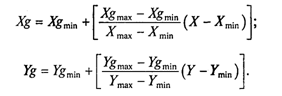
Здесь квадратные скобки означают округление до целого значения (функция Round).
Построение графика функции может производиться либо точечным методом, либо кусочно-линейным. При первом способе график строится как последовательность точек, расположенных максимально близко. Производится «попикселевый» перебор значений аргумента в интервале [Xgmin, Xgmax] с выставлением точек с соответствующими координатами Y.
При кусочно-линейном методе задается шаг ΔX и рассчитывается последовательность значений (Xi, Yi):
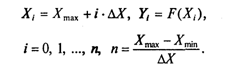
График строится в виде отрезков прямых, проведенных через точки (Xi, Yi), (Хi+1, Yi+1).
Пример 3. Составим программу построения графика функции
у = sin x
для х

[0; 2π], используя первый (точечный) метод.
Из условия задачи следует, что Xmin= 0, Xmах = 2π. В этих пределах функция sin x меняется от -1 до 1. Поэтому Ymin = -1, Ymax = 1.
Выберем следующие границы графического окна:
Xgmin = 10; Xgmax = 200;
Ygmin = 140; Xgmax = 40.
График строится в виде последовательности точек с математическими координатами
Xi = Хmin + i • h; Yi = sin (Xi); i = 0, ...,190.
Шаг h выбирается минимально возможным, соответствующим шагу графической сетки:
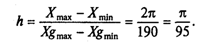
Приведенные выше формулы перевода математических координат в графические примут вид:
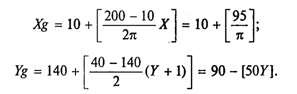
Вместе с графиком функции строятся оси координат. Ось Х имеет координату Yg= 90, ось Y — координату Xg = 10.
Uses Graph;
Var Driver,Mode: Integer;
X: Real; Xg,Yg,I: Integer;
Begin
{Инициализация графического режима)
Driver:=Detect;
InitGraph(Driver,Mode,'C:\TP\BGI');
SetColor(White);{белый цвет линий)
SetBkColor(Black);{черный цвет фона)
Line(10,90,200,90);{ось Х)
Line(10,20,10,160);{ось Y)
{Построение графика функции желтыми точками)
Х:=0;
For I:=0 То 190 Do
Begin Xg:=10+Round(95/Pi*X);
Yg:=90-Round(50*Sin(X));
PutPixel(Xg,Yg,Yellow);
X:=X+Pi/95
End;
{Разметка осей, запись функции)
OutTextXY(15,30,'Y');
OutTextXY(205,90,'X');
OutTextXY(130,40,'Y=SIN(X)');
ReadLn;(задержка)
CloseGraph; {выход из графики)
End.
